Navigare Rapida :
- Ce este MSTSC
- Parametrii de MSTSC
- Cum de a Activa/Dezactiva de la Distanță Desktop prin intermediul MSTSC
- Linia De Jos
Ce este MSTSC
MSTSC, o comandă în Windows, este folosit pentru a rula remote desktop. Prin urmare, vă puteți referi, de asemenea, la MSTSC ca o comandă desktop la distanță., Când vă aflați în aceeași rețea sau cunoașteți adresa IP a unui computer la distanță, puteți utiliza MSTSC pentru a stabili conexiunea.un desktop la distanță vă permite să vă conectați la PC-ul altor persoane și să-l utilizați ca și cum ați sta lângă el. Prin urmare, desktopul la distanță este foarte convenabil. Și MSTSC este vital pentru gestionarea desktop-ului.
dacă doriți să utilizați comanda desktop la distanță, ar trebui să învețe unele switch-uri MSTSC. Ce sunt? MiniTool vă va arăta detaliile în următorul conținut.,
parametrii MSTSC
următorii sunt câțiva parametri care sunt frecvent utilizați atunci când gestionați desktopul la distanță. Puteți obține o previzualizare rapidă.
- / v: server: Specifică computerul la distanță la care doriți să vă conectați.
- / console: se conectează la sesiunea de consolă a serverului Windows 2000 specificat.
- / f: pornește conexiunea Desktop la distanță în modul ecran complet.
- / w: width / h:height : specifică dimensiunile ecranului Desktop la distanță.
- / edit: se poate deschide specificat .fișier rdp pentru editare.,
- / migrate: migrează fișierele de conexiune vechi care au fost create cu managerul de conexiuni Client la noi .fișiere de conectare rdp.
- / span: Span lungimea zonei disponibile.
- / admin: puteți să-l utilizați pentru a vă conecta pentru a administra serverul.toate comenzile MSTSC de mai sus pot face MSTSC să funcționeze. Toate acestea sunt disponibile pentru tine. Prin urmare, puteți alege unul în funcție de cererea dvs. Cum se utilizează comanda desktop la distanță? Urmați ghidul pas cu pas de mai jos.,
recomandare de Top: Ghidul începătorului pentru Windows CMD
cum să activați/dezactivați Desktopul la distanță prin MSTSC
puteți stabili conexiunea desktop la distanță prin mstsc.exe cu pașii de mai jos și apoi activați sau dezactivați desktopul.
Sfat: Dacă doriți să remote un desktop, vi se cere să utilizați aceeași rețea ca VPN sau rețeaua de internet identice sau ați configurat într-un fișier gazdă înainte sau au configurat corect DNS.,pași pentru stabilirea desktopului la distanță
Pasul 1: Deschideți fereastra Run ținând apăsate tastele Win și R, apoi tastați mstsc și apăsați tasta Enter.

Pasul 2: În fereastra următoare, introduceți numele computerului sau adresa IP a reomte desktop și faceți clic pe Conectare.Sfat: vă puteți personaliza opțiunile făcând clic pe butonul Opțiuni din partea stângă jos a ferestrei conexiune Desktop la distanță., Apoi, puteți personaliza setările de afișare, harta imprimantele locale la aparatul pe care doriți să obțineți pe, și așa mai departe.
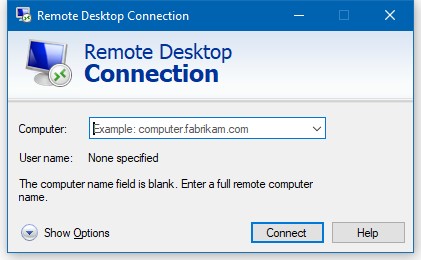
Recomandare: Cum PowerShell Ștergeți Fișiere și foldere? Iată pașii
pași pentru activarea desktopului la distanță
pentru a activa desktopul la distanță, trebuie să urmați acești pași.
Pasul 1: Executați promptul de comandă ca administrator din caseta de căutare.
Pasul 2: în fereastra următoare, tastați următoarea comandă și apăsați tasta Enter pentru ao executa.,
reg adăugați” HKLM\SYSTEM\CurrentControlSet\Control \ Terminal Server ” /v fDenyTSConnections /t REG_DWORD /d 0 /f
Pasul 3: Apoi, trebuie să executați o altă comandă pentru a activa desktopul la distanță. Tastați comanda și apăsați Enter.
netsh advfirewall firewall set de reguli de grup=”remote desktop” noi enable=yes
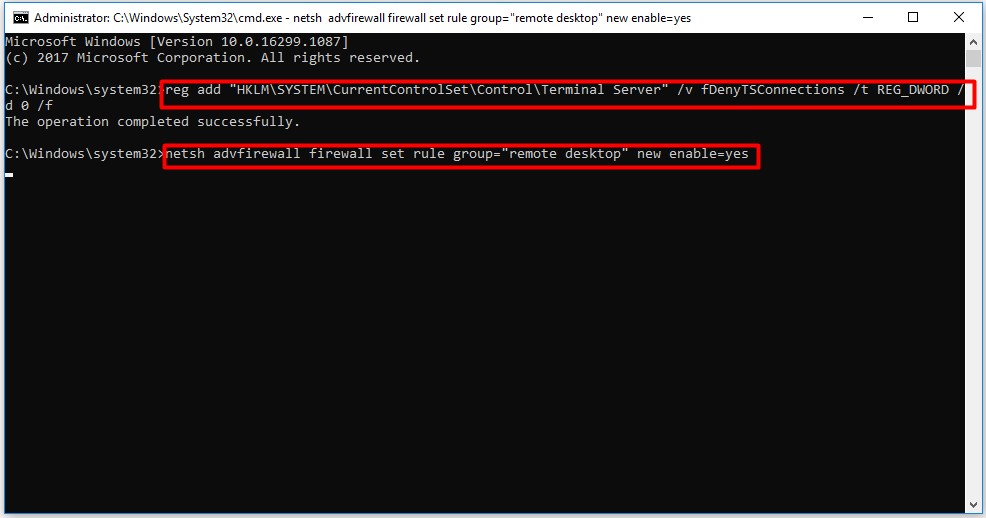
Pașii pentru Dezactivarea de la Distanță Desktop
Pentru a dezactiva de la distanță desktop-ul, tu ar trebui să efectueze aceste etape.
Pasul 1: de asemenea, executați Command Prompt ca administrator din caseta de căutare.
Pasul 2: în fereastra pop-up, tastați următoarea comandă și apăsați Enter după fiecare.Pasul 3: desktopul de la distanță va fi dezactivat după executarea comenzilor.
linia de Jos
aici vine la sfârșitul acestui post. Pentru a rezuma, acest post vă introduce MSTSC-definiția MSTSC, parametrii MSTSC, utilizarea mstsc., Acesta poate fi de mare ajutor pentru tine de a afla despre MSTSC.